Többféle módon is megbizonyosodhat arról, hogy egy ablak a többi ablakon marad. Ehhez le kell töltenie egy külső programot. Számos létezik, de az egyik legjobb a DeskPins.
Kövesse az alábbi lépéseket, hogy gyorsan és egyszerűen rögzítsen valamit a képernyő tetejére.
- Töltse le és telepítse a DeskPins-eket
Ez egy ingyenes nyílt forráskódú szoftver, amellyel bármilyen alkalmazást a tetejére rögzíthet, függetlenül attól, hogy mi az. Menj a DeskPins webhely és töltse le a megfelelő verziót a gépéhez. Futtassa a végrehajtható fájlt, és telepítse a programot a választott helyre.
- Futtassa a Programot.
Miután befejezte a telepítést, keresse meg a deskpins.exe fájlt abban a mappában, ahová telepítette, és futtassa. Egy új ikon jelenik meg a tálcán. A jobb gombbal rákattintva megjelenik egy menü, és kiválaszthatja az „Opciók” lehetőséget.
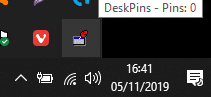
- Állítsa be a gyorsbillentyűket és az egyéb opciókat
A Gyorsbillentyűk lapon konkrét billentyűkombinációkat és gyorsbillentyűket állíthat be. Állítsa be őket tetszőlegesre, és módosítsa a módosítani kívánt további beállításokat is. Ha elégedett a beállításokkal, zárja be a beállítások ablakot.
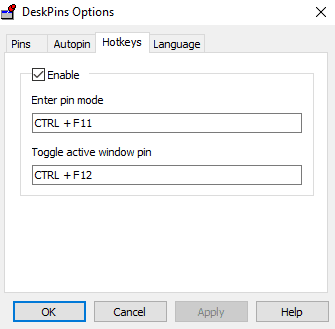
A követési sebesség módosítása segíthet, ha a DeskPins lelassítja a számítógépet – a magasabb sebesség kisebb hatással van a teljesítményre. Az alacsonyabb érték érzékenyebbé teszi a tűt. Rendelkezésre áll egy Autopin funkció is – ez lehetővé teszi bizonyos típusú ablakok automatikus rögzítését, amikor megnyílnak – például beállíthat egy szabályt, amely automatikusan rögzíti a Jegyzettömb minden példányát nyisd ki.
- Rögzítse a kívánt ablakot
Ablak rögzítéséhez kattintson ismét a jobb gombbal a tálcán lévő ikonra, és lépjen be a rögzítési módba. A kurzor gombostűvé változik – kattintson annak az ablaknak a címsorára, amelyet mindig a tetején szeretne tartani, és egy gombostű jelenik meg azon a sávon. Ez az a szín lesz, amelyet korábban a beállítások menüben állított be. Alapértelmezés szerint piros lesz.

Az ablak rögzítésének feloldásához kattintson ismét a színes gombostűre, vagy kattintson a jobb gombbal a lap ikonjára, és válassza az Összes kitű eltávolítása lehetőséget. Több ablakot is rögzíthet – ezek ugyanazt a használati mintát fogják követni, mint a normál, vagyis a legfrissebb lesz felül, míg az összes nem rögzített ablak alattuk.